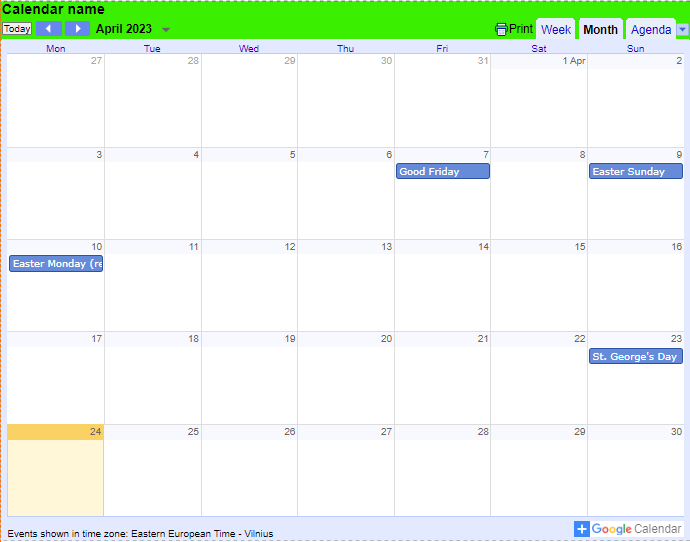- Добавление Google календарь:
- Перетащите «Расширенные функции» с главной панели инструментов;
- Выберите шаблон Google календарь;
- Впишите Идентификатор Google календаря на правой панели инструментов.
- Настройка Google календаря:
- Название календаря:
Напишите название календаря на правой панели инструментов. - Язык:
Выберите язык из выпадающего списка на правой панели инструментов. - Часовой пояс:
Выберите часовой пояс из выпадающего списка на правой панели инструментов. - Первый день:
Выберите первый день из выпадающего списка на правой панели инструментов. - Цвет фона:
Нажмите на «Цвет фона» на правой панели инструментов. - Режим просмотра:
Выберите неделю / месяц / повестку дня на правой панели инструментов. - Свойства:
Выберите дополнительные параметры на правой панели инструментов. - Размер:
Установите размер элемента или «Разрешить автоматически регулировать размер» на правой панели инструментов.
- Название календаря: